MicrosoftOffice安装时遇到依赖组件问题怎么解决
发布时间:2025-07-16 编辑:游乐网
安装microsoft office时遇到依赖组件问题,通常是因为系统缺少关键文件或版本不兼容。解决方法包括:1. 在“程序和功能”中选择microsoft office并点击“修复”;2. 手动安装缺失的依赖组件如.net framework、visual c++ redistributable packages;3. 检查并安装windows update中的重要更新;4. 使用微软卸载工具彻底清除旧版office后再重新安装;5. 运行sfc /scannow命令修复系统文件;6. 通过查看安装日志定位问题或使用sara工具自动诊断;7. 针对“error 1706”需检查安装源文件或网络连接,“error 1935”则应修复或重装.net framework。
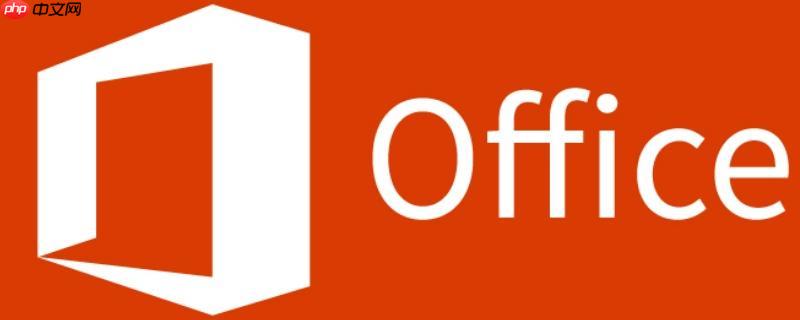
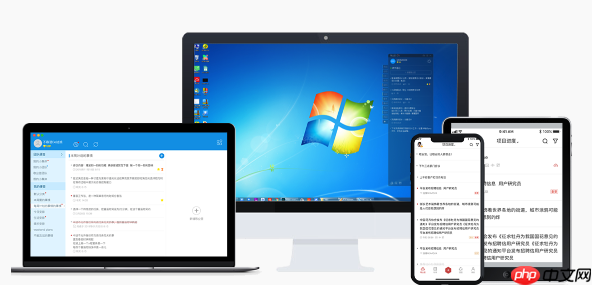
相关阅读
MORE
+- Perplexity AI如何实现本地缓存 Perplexity AI离线查询方案 07-17 MicrosoftOffice安装时遇到依赖组件问题怎么解决 07-16
- 单机游戏运行库丢失?这个解决方法最简单! 07-16 Redis主从哨兵模式搭建教程 07-16
- 豆包AI安装需要哪些运行时库 豆包AI系统依赖项完整清单 07-16 TradingAgents-CN— 中文多智能体金融交易决策框架 07-15
- MicrosoftOffice安装时提示系统不兼容怎么办 07-14 win8系统自动更新失败怎么处理_win8更新失败的修复步骤 07-07
- Redis哨兵模式配置详解 07-07 C盘空间不足怎么腾出_C盘空间不足怎么腾出最多 07-04
- Win11更新错误0x80070422的三种解决方法 07-04 C盘空间不足怎么清理_C盘空间不足怎么清理最有效 07-04
- win10系统安装失败提示错误怎么办 07-03 电脑C盘清理全攻略:彻底提速只需这几步 07-03
- win11系统提示dll文件缺失怎么修复_win11dll丢失的解决办法 06-30 微信小店多店铺账号自动登录管理技术解析 06-29
- C盘垃圾文件怎么删除_C盘垃圾文件怎么删除干净 06-29 C盘清理命令有哪些_C盘清理命令有哪些好用 06-29




























 湘公网安备
43070202000716号
湘公网安备
43070202000716号